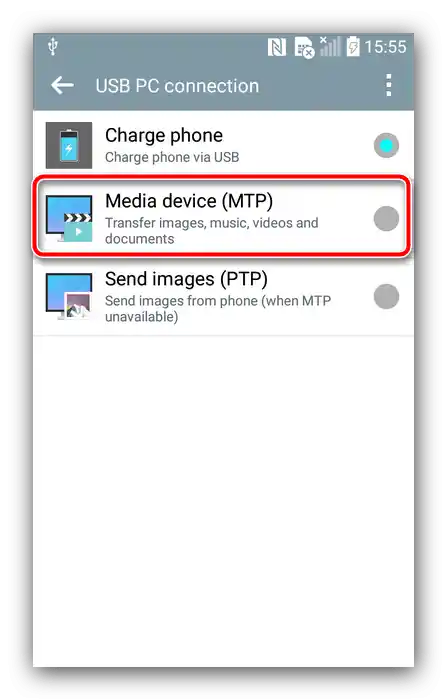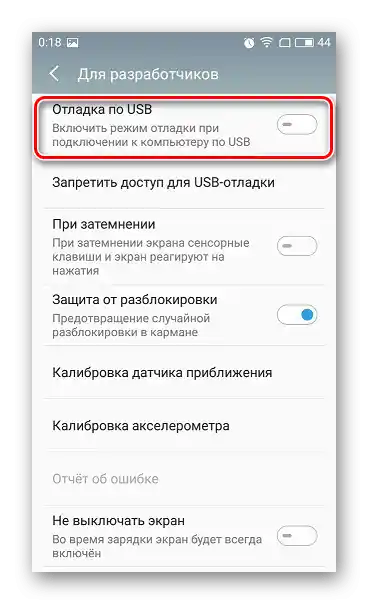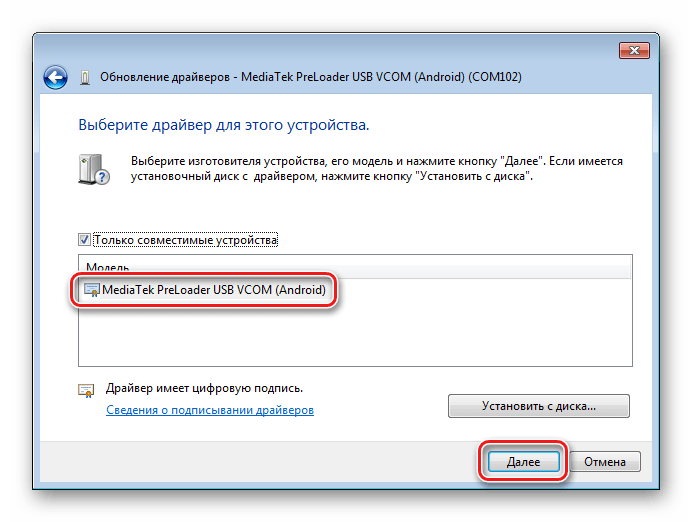Зміст:
iOS
Найбільш поширена помилка виникає при спробі скопіювати фото або відео з актуальних смартфонів і планшетів Apple під управлінням iOS. Справа в самому механізмі копіювання даних: мультимедійні файли під час цього на льоту конвертуються з форматів HEIC і HEVC у JPG і MP4 відповідно. Через те, що швидкість передачі може перевищувати швидкість конвертації, виникає помилка. Рішень цієї проблеми два: вимкнути автоматичну зміну формату або підключити пристрій до більш повільного порту.
Читайте також: Як відкрити HEIC у Windows 7
Спосіб 1: Вимкнення конвертації
Найбільш ефективним рішенням буде вимкнення автоконвертації в параметрах самого пристрою.
- Відкрийте «Налаштування», знайдіть і виберіть у них пункт «Фото».
- Прокрутіть перелік параметрів до блоку «Перенос на Mac або ПК» і встановіть позначку на опції «Переносити оригінали».
- Знову підключіть пристрій до комп'ютера і повторіть процедуру копіювання – тепер помилка більше не повинна з'являтися.
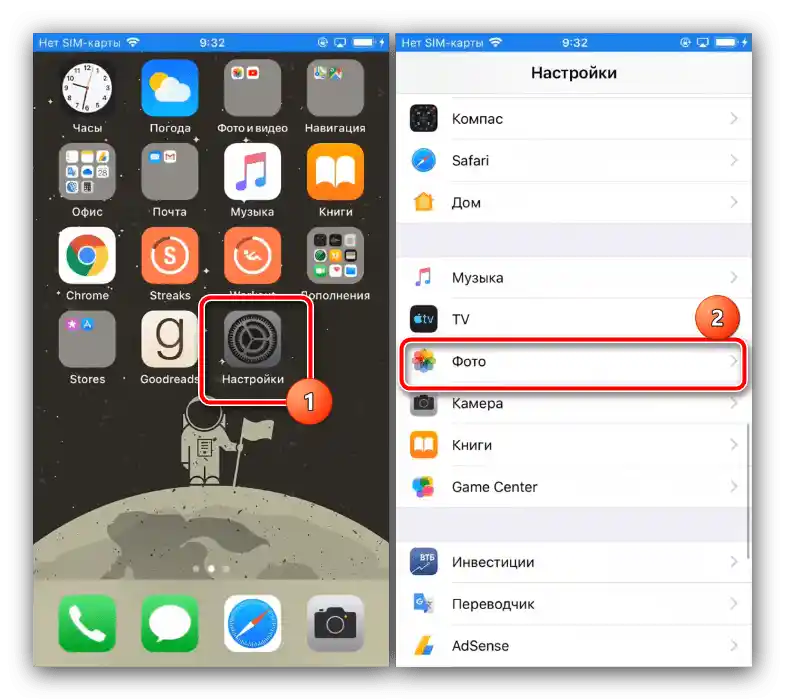
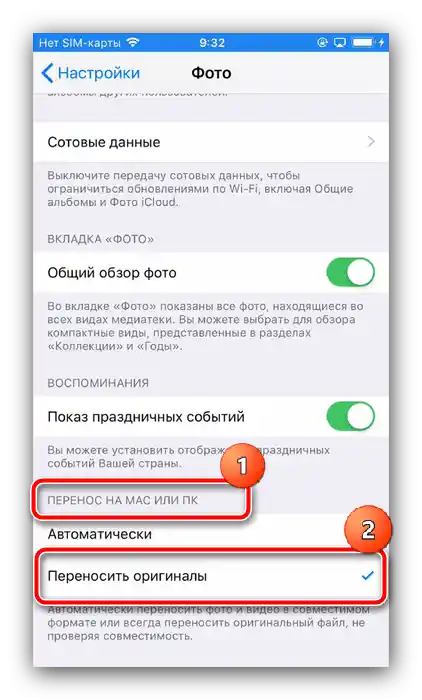
Спосіб 2: Використання повільного порту
Якщо перший варіант для вас з тих чи інших причин неприйнятний, альтернативою йому буде підключення iPhone або iPad до роз'єму з нижчою швидкістю передачі даних – наприклад, до USB 2.0. Візуально він відрізняється від третьої версії нефарбованою пластиковою вставкою.
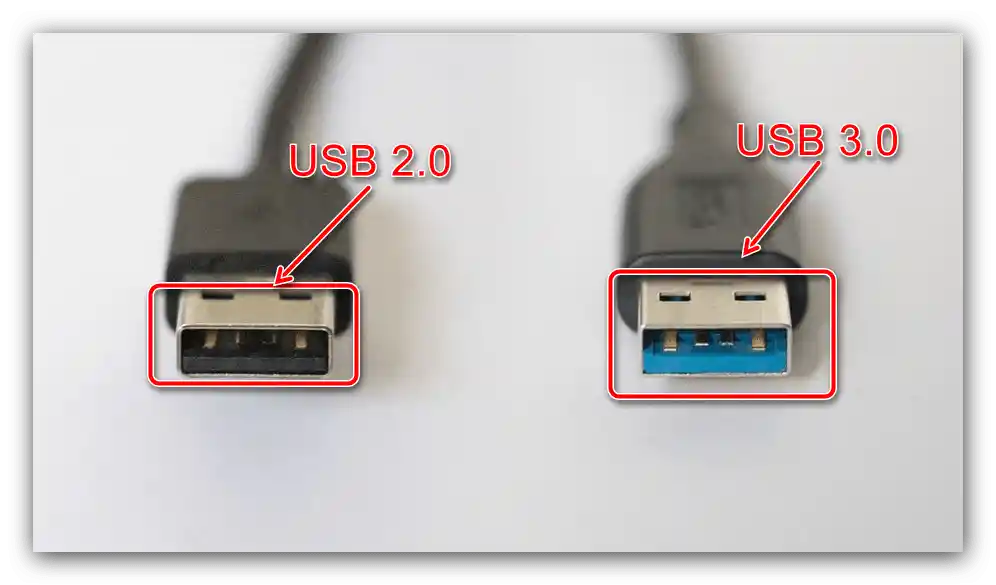
При використанні цього методу позитивний результат гарантований, однак передача великого обсягу даних займе тривалий час.
Android
Для пристроїв під управлінням «зеленого робота» розглянута проблема не так характерна, але все ж зустрічається. Найбільш часто причиною стають неправильні налаштування підключення або специфічні особливості тих чи інших програмних оболонок.Алгоритм усунення виглядає так:
- Переконайтеся, що метод з'єднання з комп'ютером встановлений як «Media Transfer Protocol» (MTP).
- Деякі прошивки (в основному сторонні) адекватно працюють з USB тільки при увімкненні режиму налагодження – спробуйте його активувати і перевірити наявність проблеми.
Докладніше: Як в Android увімкнути налагодження по USB
- Перевірте, чи встановлені на комп'ютері драйвери, відповідні вашому смартфону або планшету, і встановіть їх або оновіть за необхідності.
Докладніше: Встановлення драйверів для Android-пристроїв